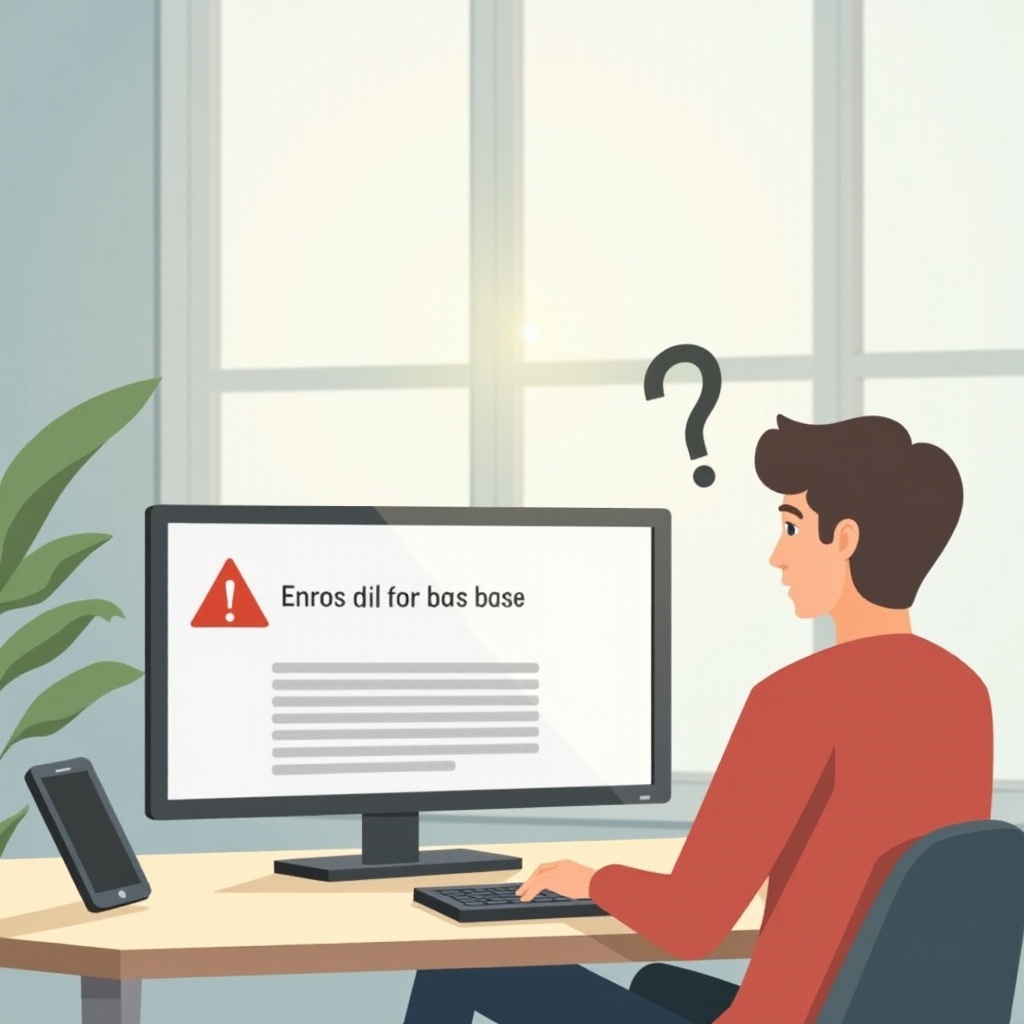소개
노트북에 HDD(하드 디스크 드라이브)를 연결하는 것은 저장 공간을 늘리고 데이터를 보다 효율적으로 관리할 수 있는 좋은 방법입니다. 노트북의 기능을 확장하려 하거나 구형 드라이브에서 필수 파일에 접근하려는 경우에도 외장 HDD 연결은 적절한 도구와 지식이 있다면 일반적으로 간단한 과정입니다. 이 종합 가이드에서는 HDD를 노트북에 연결할 때 원활한 연결을 보장하기 위한 각 단계를 안내합니다.

HDD 호환성 이해하기
HDD를 노트북에 연결하기 전에 고려해야 할 핵심 요소는 호환성입니다. 이것이 무엇을 포함하는지 알아보겠습니다.
하드 드라이브의 종류
오늘날의 하드 드라이브는 주로 두 가지 유형으로 나뉩니다: HDD(하드 디스크 드라이브)와 SSD(솔리드 스테이트 드라이브). HDD는 데이터를 읽고 쓰기 위해 회전하는 디스크를 사용하며, SSD는 데이터를 저장하기 위해 플래시 메모리를 사용하여 더 빠르고 효율적입니다. 특히 최신 노트북의 경우 SSD에 최적화된 경우가 많으므로 사용하려는 드라이브 유형과 노트북 간의 호환성을 확인하는 것이 중요합니다.
USB 포트 호환성
연결성의 또 다른 중요한 측면은 노트북의 USB 포트 호환성입니다. 최신 노트북은 종종 더 빠른 데이터 전송 속도를 지원하는 USB 3.0 이상의 포트를 제공합니다. HDD의 성능을 최대화하기 위해 인터페이스가 노트북의 USB 포트와 일치하는지 확인하십시오. 노트북에 USB 2.0 포트가 있는 경우, USB 3.0과 비교해 전송 속도가 느릴 수 있음을 염두에 두세요.
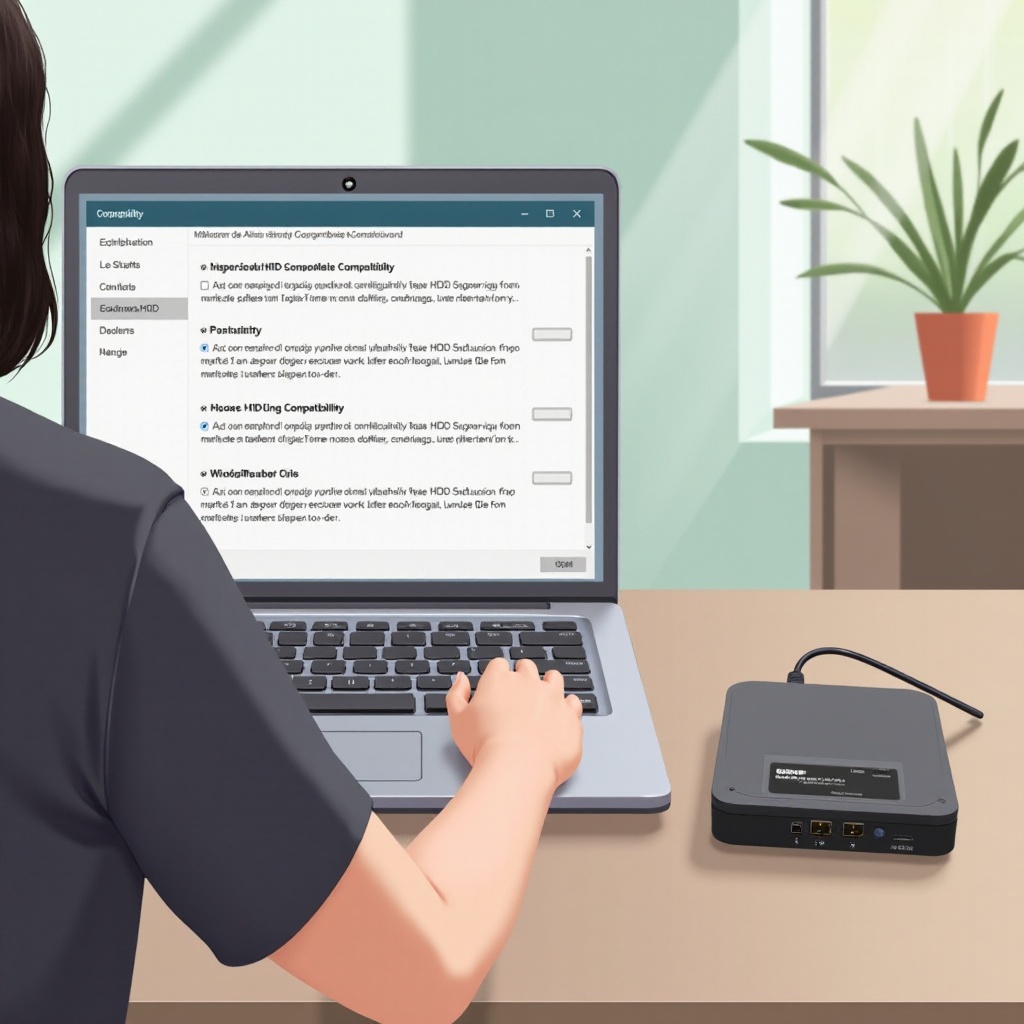
필수 도구 및 장비
HDD를 연결할 준비를 할 때 적절한 도구와 장비를 갖추는 것이 중요합니다. 이 섹션에서는 올바른 액세서리를 선택하는 방법을 안내합니다.
적절한 케이블 또는 어댑터 선택하기
필요한 케이블이나 어댑터의 유형은 HDD의 인터페이스에 따라 다릅니다. 대부분의 외장 HDD는 USB 케이블을 사용하지만 구형 모델은 SATA에서 USB 어댑터를 필요로 할 수 있습니다. 적절한 케이블을 선택하면 안정적인 연결과 최적화된 성능을 보장할 수 있습니다.
권장 외장 HDD 브랜드
Western Digital, Seagate 및 Toshiba 등의 여러 신뢰할 수 있는 브랜드는 안정적인 외장 HDD를 제공합니다. 이 브랜드들은 사용자의 저장 요구와 예산에 맞춰 다양한 모델과 저장 용량을 제공하므로 선택할 수 있습니다.
단계별 연결 과정
필요한 도구를 준비한 후, HDD를 노트북에 효과적으로 연결하려면 다음 단계를 따르십시오.
노트북과 HDD 준비하기
- 노트북에 충분한 전원이 공급되고 켜져 있는지 확인합니다.
- 내장 HDD를 외부에서 사용하는 경우 보호 케이스에 넣습니다.
물리적 연결 지침
- 적절한 케이블이나 어댑터를 사용하여 HDD를 노트북에 연결합니다.
- 노트북의 포트에 USB 끝을 안전하게 삽입합니다.
초기 설정 및 포맷
- 연결되면 노트북은 자동으로 HDD를 인식해야 합니다.
- 필요한 경우, 드라이브를 포맷하라는 화면상의 지침을 따릅니다.
- Windows에는 NTFS, 장치 간 호환성에는 exFAT 등 적절한 파일 시스템을 선택합니다.

일반적인 문제 해결
HDD를 연결하는 것은 원활할 수 있지만 몇 가지 일반적인 문제가 발생할 수 있습니다. 이를 해결하는 방법은 다음과 같습니다.
노트북에서 HDD를 인식하지 못함
- 모든 케이블이 안전하게 연결되어 있는지 확인합니다.
- 포트에 결함이 없도록 다른 USB 포트를 시도합니다.
- 노트북의 USB 드라이버를 업데이트하여 호환성을 개선하십시오.
성능 및 속도 문제
- 더 나은 속도를 위해 HDD가 USB 3.0 포트에 연결되어 있는지 확인합니다.
- 데이터 열화를 최소화하기 위해 짧은 케이블을 사용합니다.
- HDD의 상태를 확인하기 위해 진단 도구를 사용합니다.
내장 HDD를 외부에서 사용하기
내장 HDD를 외부에서 사용하려는 경우, 다음 단계가 프로세스를 안내합니다.
적절한 외장 케이스 선택하기
내장 HDD의 크기와 유형(노트북에는 2.5인치, 데스크탑에는 3.5인치)에 맞는 케이스를 선택합니다. 연결을 위한 올바른 USB 인터페이스를 지원하는지 확인하세요.
설치 가이드
- 케이스를 조심스럽게 열고 내장 HDD를 삽입합니다.
- 케이스 키트에 제공된 나사나 클립을 사용하여 드라이브를 고정합니다.
- 먼지와 디스크 손상을 방지하기 위해 케이스를 닫습니다.
성능 최적화 팁
연결 후 HDD의 성능을 최적화하는 것은 효율적인 데이터 관리를 위해 필수적입니다.
데이터 전송 속도 개선
- 더 향상된 성능을 위해 펌웨어와 드라이버를 최신 상태로 유지합니다.
- 더 나은 데이터 대역폭을 위해 허브를 사용하지 않고 전용 USB 포트에 직접 연결하십시오.
데이터 안전 보장
- 정기적으로 중요한 데이터를 백업하여 손실을 방지합니다.
- 신뢰할 수 있는 안티바이러스 소프트웨어를 사용하여 데이터 손상이나 악성 소프트웨어로부터 HDD를 보호합니다.
결론
결론적으로, 노트북에 HDD를 연결하는 것은 저장 용량을 늘리고 데이터를 편리하게 액세스할 수 있는 효과적인 방법입니다. 이 가이드를 준수함으로써 원활한 연결을 보장하고, 문제를 효과적으로 해결하며, HDD의 성능을 최적화할 수 있습니다.
자주 묻는 질문
USB 포트 없이 노트북에 HDD를 연결할 수 있나요?
네, 이더넷 또는 썬더볼트 포트를 올바른 어댑터와 함께 사용하여 USB 포트 없이 HDD를 연결할 수 있습니다.
노트북이 HDD를 인식하지 않으면 어떻게 해야 하나요?
모든 케이블이 확실히 연결되었는지 확인하고, 다른 USB 포트를 시도하거나 노트북의 드라이버를 업데이트하세요. 문제가 지속되면 다른 기기에서 HDD를 테스트해보세요.
외장 HDD 성능을 향상시키는 방법은 무엇인가요?
전송 속도를 향상시키기 위해 USB 3.0을 사용하고, 드라이버를 최신 상태로 유지하며, 진단 소프트웨어로 드라이브 상태를 유지 관리하세요.